Не удается войти в учетную запись Майкрософт
Если вы считаете, что неавторизованный пользователь получил доступ к вашей учетной записи, см. разделы Восстановление учетной записи Майкрософт и Сведения для защиты и коды проверки учетных записей Майкрософт.
Ниже приведены несколько основных рекомендаций, которые помогут вам как можно скорее войти в свою учетную запись снова.
Убедитесь, что режим CAPS LOCK отключен и адрес электронной почты написан правильно.
Очистите журнал браузера (инструкции для Microsoft Edge и Internet Explorer).
Попытайтесь войти в учетную запись в другом веб-браузере.
Если вы не помните пароль или если он не подходит, выполните следующие действия.
Пароль к учетной записи Майкрософт можно сбросить следующим образом:
Введите адрес электронной почты, номер телефона или идентификатор в Skype, которые использовались для создания вашей учетной записи Майкрософт. Это может быть любой адрес, включая адреса, зарегистрированные в домене Майкрософт, например hotmail.com или outlook.com.
Если вы указывали сведения для защиты учетной записи, мы отправим вам разовый код на указанный резервный номер телефона или электронный адрес. Если ввести этот код на следующем экране, вы сможете создать новый пароль.
Введите новый пароль, а затем нажмите кнопку Далее.
Дополнительные сведения о забытых паролях см. в разделе Сброс пароля к учетной записи Майкрософт.
Если вы сбросили пароль, но по-прежнему не можете войти в систему, возможно, вы изменили параметры своей учетной записи.
Если вы по-прежнему не можете войти в свою учетную запись, найдите свою проблему ниже и разверните этот раздел для получения справки.
Советы и рекомендации, которые помогут вам вспомнить сведения об учетной записи, см. в разделе Эта учетная запись Майкрософт не существует.
Если вы включили двухфакторную проверку подлинности в качестве дополнительной меры безопасности, некоторые приложения и устройства не будут распознавать пароль, так как в их настройках не было задано отображение запроса на ввод кода безопасности. Для входа вместо стандартного пароля необходимо использовать пароль приложения.
Коды проверки отправляются на номер телефона или адрес электронной почты, указанные в учетной записи Майкрософт. Чтобы узнать, как управлять сведениями для защиты и устранять проблемы с кодами проверки, см. раздел Сведения для защиты и коды проверки учетных записей Майкрософт.
Если у вас нет сведений для защиты или доступа к ним (запасной номер телефона или адрес электронной почты), выберите пункт Мне не отправлен код, когда отобразится запрос на ввод кода, или пункт У меня нет доступа к этим данным во время сброса пароля и следуйте инструкциям.
Вам могут предложить заполнить анкету для проверки безопасности. В ней вам нужно будет указать такую информацию, как темы сообщений, которые вы отправляли в последнее время из своей учетной записи, вашу дату рождения, номер кредитной карты, а также другие сведения, которые могут быть известны только вам. Необязательно знать все ответы, и вы можете указать примерные ответы, если не знаете точного.
Перед тем как вы получите полный доступ к учетной записи, возможно, потребуется подождать 30 дней.
В статье Восстановление учетной записи Майкрософт приведены советы по тому, как правильно заполнить анкету безопасности.
После получения доступа к учетной записи вы можете обновить свой адрес электронной почты или номер телефона.
Если вы видите сообщение «Мы еще не готовы» при попытке входа в свою учетную запись, возможно, вы изменили свои сведения безопасности и еще действует 30-дневный период ожидания после их изменения.
В это время невозможно изменять сведения для защиты или добавлять их, но вы можете работать с электронной почтой, использовать Skype, OneDrive и все свои устройства. Спустя 30 дней вы получите уведомление о том, что период ожидания истек и можно ввести новые сведения для защиты учетной записи.
Если отображается сообщение, что ваш профиль временно заблокирован, возможно, мы обнаружили, что ваша учетная запись используется для рассылки спама или других мошеннических действий. Либо ее содержимое нарушает наши Условия использования.
Чтобы предотвратить несанкционированный доступ, корпорация Майкрософт всегда обращает внимание на необычные попытки входа в вашу учетную запись. Если вы приехали в новое место или пользуетесь новым устройством, мы можем попросить вас подтвердить свою личность.
Учетные записи Майкрософт работают на всех устройствах Майкрософт, а также во всех приложениях и службах Майкрософт, в то время как локальная учетная запись работает только на устройстве, на котором она была создана. Поэтому, несмотря на то что мы можем вам помочь восстановить забытый пароль к учетной записи Майкрософт, мы не сможем помочь с управлением локальной учетной записью на устройстве.
Если у вас возникли проблемы при входе в локальную учетную запись на конкретном устройстве с Windows, см. раздел Сброс пароля локальной учетной записи Windows 10.
Если у вас возникли проблемы со входом в электронную почту, инструкции по их устранению см. в разделе Порядок входа в службу Outlook.com и выхода из нее. Кроме того, было бы полезно, если вы ранее использовали учетную запись Hotmail, которая была перенесена в Outlook.
Если учетная запись на устройстве принадлежала другому лицу, вам потребуется создать новую учетную запись Майкрософт.
Не удаётся войти в учётную запись. Временный профиль Windows
Проблема : При попытке начала работы на компьютере появилась странная и одновременно пугающая ошибка:
Ошибка : «Не удается войти в учетную запись. Обычно эту проблему можно устранить, выйдя из вашей учётной записи, а затем войдя в нее снова. Если вы не выйдете сейчас, все созданные вами файлы или вносимые изменения будут потеряны.»
Заодно на всякий случай справа внизу экрана тоже появилось:
Оборудование : Windows 10 x64 Home Edition
Решение проблемы : Вообще такая проблема встречается оооочень редко. И почти всегда она связана с какими-либо ошибками в учётной записи. То есть при входе под своим именем пользователь вводит пароль (если он есть), после чего ждёт. ждёт-ждёт. ждёт-ждёт-ждёт. И после длительного ожидания появляется приведённая мною чуть выше ошибка.
То есть ОС не может прочесть все требуемые ей файлы в профиле. И потому в какой-то из моментов решает загрузить временный профиль. Предполагается, что он обладает теми же самыми правами. И из-под него можно устранить все неполадки и неисправности, связанные с работой системы.
В частности, это можно сделать следующим образом:
1) Запустить в командной строке (запущенной с правами администратора) Редактор реестра Windows (набрать regedit и нажать Enter).
2) В редакторе реестра найти следующую ветку параметров:
HKEY_LOCAL_MACHINE\ SOFTWARE\ Microsoft\ Windows NT\ CurrentVersion\ ProfileList
В левой части видно, что существуют два профиля на данный момент. Один называется S-1-5-21-1692149541-3902713156-31753847766-1001. Это как раз и есть временный профиль. В правой части видно, что в нём отсылка идёт как раз на соответствующую папку TEMP среди пользователей. Кстати, надо сказать, что набор цифр будет совершенно другой в каждом отдельно взятом случае. И не стоит искать такие же, что я написал сейчас.
Вторая ветка, отвечающая за профиль, будет иметь то же самое наименование, только в конце ещё будет добавлено .bak . Если перейти в этот профиль, то обнаружится, что он и есть основной, под которым работал человек:
3) Дальше всё интуитивно понятно — Если в разделах слева есть раздел точно с таким же именем, как текущий, но без .bak, кликнуть по нему правой кнопкой мыши и выберите «Удалить».
4) Кликнуть правой кнопкой мыши по разделу с .bak на конце, выбрать пункт «Переименовать» и убрать .bak.
5) Закрыть редактор реестра, перезагрузить компьютер и вновь зайти под пользователем.
Вполне может статься так, что даже после приведённых выше действий ничего не получится. Тогда нужно копать глубже, стараясь выяснить и найти причину ошибки. Для этого стоит перейти в Управление компьютером . И в ветке «Просмотр событий» поискать последние ошибки.
Очень может быть, что будет нечто следующее:
Ошибки, найденный в событиях :
Система перезагрузилась, завершив работу с ошибками. Возможные причины ошибки: система перестала отвечать на запросы, произошёл критический сбой или неожиданно отключилось питание.
Предыдущее завершение работы системы в 16:33:06 на 24.07.2019 было неожиданным.
Обнаружено повреждение в структуре файловой системы тома C: Точная природа повреждений неизвестна. Необходимо проверить структуры файловой системы в режиме подключения к сети.
То есть вечером предыдущего дня возможно было резкое отключение питания (возможно, компьютер долго не выключался, и пользователь его выключил из розетки). Также могло совпасть так, что электричество отключилось в момент выключения. И при том ИБП не спас. Или не захотел спасать.
После этого при включении Windows нашла ошибки, попыталась их исправить. Но при этом не смогла ничего толком сделать. Ошибки остались. В этом случае можно вытащить HDD и провести полную проверку на другом компьютере (возможно, даже специализированными утилитами). Практика показывает, что если Windows не смогла ещё при загрузке нормально проверить систему, то с ошибками она и потом почти наверняка не справится.
После проверки жёсткого диска можно опять провести те же восстановительные процедуры с удалением временного профиля, что описаны мною выше. Однако я всё же рекомендую (если пошли проблемы с диском) скопировать все важные документы, которые есть на компьютере. После чего полностью переустановить Windows с переразбивкой и форматированием жёсткого диска.
А если мой совет вам действительно помог, то я буду совершенно не против того, чтобы вы помогли мне материально. Ссылка на карту Я.Деньги — 4100 1602 3647 881. Спасибо заодно тем, кто меня уже поддерживает.
Записки IT специалиста
Технический блог специалистов ООО»Интерфейс»
Устранение ошибки Windows «не удается войти в учетную запись»

Начнем с симптомов, первым признаком того, что что-то пошло не так служит надпись Подготовка Windows на экране приветствия, вместо Добро пожаловать.



В самом первом приближении профиль пользователя — это содержимое директории C:\Users\Name, где Name — имя пользователя, там мы увидим привычные всем папки Рабочий стол, Документы, Загрузки, Музыка и т.д., а также скрытую папку AppData.
С видимой частью профиля все понятно — это стандартные папки для размещения пользовательских данных, кстати мы можем спокойно переназначить их на любое иное расположение. В последних версиях Windows переназначить можно даже Рабочий стол.

Папка AppData предназначена для хранения настроек и пользовательских данных установленных программ и в свою очередь содержит еще три папки: Local, LocalLow и Roaming.

- Roaming — это «легкая» и, как следует из названия, перемещаемая часть профиля. Она содержит все основные настройки программ и рабочей среды пользователя, если в сети используются перемещаемые профили, то ее содержимое копируется на общий ресурс, а затем подгружается на любую рабочую станцию, куда выполнил вход пользователь.
- Local — «тяжелая» часть профиля, содержит кеш, временные файлы и иные, применимые только к текущему ПК настройки. Может достигать значительных размеров, по сети не перемещается.
- LocalLow — локальные данные с низкой целостностью. В данном случае мы снова имеем неудачный перевод термина low integrity level, на самом деле уровни целостности — это еще один механизм обеспечения безопасности. Не вдаваясь в подробности можно сказать, что высокой целостностью обладают данные и процессы системы, стандартной — пользователя, низкой — потенциально опасные. Если заглянуть в данную папку, то мы увидим там данные связанные с браузерами, флеш-плеером и т.п. Логика здесь проста — в случае какой-либо нештатной ситуации или атаки процессы запущенные из этой папки не будут иметь доступа к данным пользователя.
А теперь самое время подумать, повреждение каких из указанных данных может привести к проблемам с загрузкой профиля? Пожалуй, что никаких. Следовательно в профиле должно быть что-то еще. Конечно оно есть, и если внимательно посмотреть на скриншот профиля пользователя выше, то мы увидим там файл NTUSER.DAT. Если включить отображение защищенных системных файлов, то мы увидим целый набор файлов с аналогичными именами.

Файлы ntuser.dat.LOG содержат журнал изменений реестра с момента последней удачной загрузки, что делает возможным откатиться назад в случае возникновения каких-либо проблем. Файлы с расширением regtrans-ms являются журналом транзакций, что позволяет поддерживать ветку реестра в непротиворечивом виде в случае внезапного прекращения работы во время внесения изменений в реестр. В этом случае все незавершенные транзакции будут автоматически откачены.
Наименьший интерес представляют файлы blf — это журнал резервного копирования ветки реестра, например, штатным инструментом Восстановление системы.
Таким образом, выяснив из чего состоит профиль пользователя и повреждение какой именно его части делает невозможным загрузку, рассмотрим способы восстановления системы.
Способ 1. Устранение проблемы в профиле пользователя
Прежде всего, при возникновении проблем со входом в учетную запись следует проверить на ошибки системный том, для этого загрузитесь в консоль восстановления или среду Windows PE и выполните команду:
В некоторых случаях этого может оказаться достаточно, но мы будем рассматривать худший вариант. Проверив диск загрузимся в систему и откроем редактор реестра, перейдем в ветку
Слева увидим некоторое количество разделов с именем типа S-1-5 и длинным «хвостом», которые соответствуют профилям пользователей. Для того чтобы определить какой профиль принадлежит какому пользователю обратите внимание на ключ ProfileImagePath справа:


Кстати, могут быть ситуации, когда для вашей учетной записи существует только ветка bak, в этом случае просто уберите ее расширение.
Затем находим в новом основном профиле два ключа RefCount и State и устанавливаем значения обоих в нуль.

Способ 2. Создание нового профиля и копирование туда пользовательских данных
Официальная документация Microsoft советует в данном случае создать новую учетную запись и скопировать туда данные профиля. Но такой подход порождает целый пласт проблем, так как новый пользователь — это новый субъект безопасности, а, следовательно, мы сразу получаем проблему с правами доступа, кроме того потребуется заново подключить все сетевые учетные записи, заново импортировать личные сертификаты, сделать экспорт-импорт почты (если используете Outlook). В общем развлечений хватит и не факт, что все проблемы удастся успешно преодолеть.
Поэтому мы рекомендуем иной способ. Снова открываем редактор реестра переходим в
и удаляем все ветви, относящиеся к вашему профилю. Перезагружаемся.
После этого Windows создаст для вашей учетной записи новый профиль, как будто бы первый раз вошли в данную систему. Но ваш идентификатор безопасности (SID), при этом останется неизменным, вы снова окажетесь владельцем всех собственных объектов, сертификатов и т.д., и т.п.
Для дальнейших действий вам понадобится еще одна учетная запись с правами администратора, создадим ее, в нашем случае — это учетная запись temp.
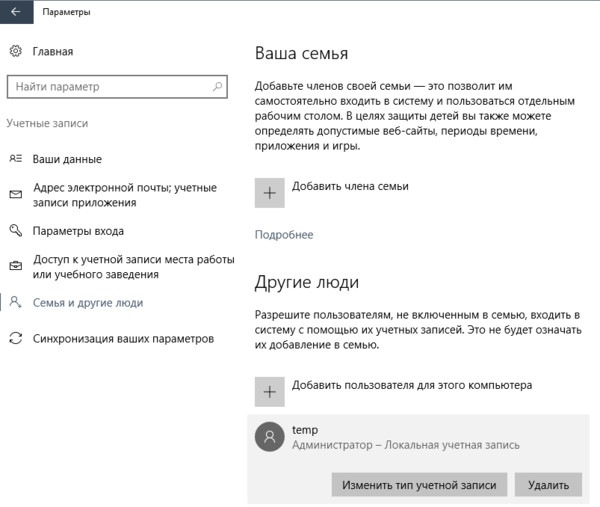
По окончании процесса копирования снова входим в свою учетную запись и проверяем работу аккаунта. Все данные и настройки должны снова оказаться на своих местах. Однако не спешите удалять старую папку и дополнительную учетную запись, возможно некоторые данные потребуется перенести еще раз. Это может быть связано с тем, что некоторые программы, хранящие настройки в поврежденной ветви реестра могут решить, что выполнена новая установка и перезаписать перенесенные файлы, в этом случае достаточно выборочно скопировать необходимые данные.
После того, как вы некоторое время поработаете с системой и убедитесь, что всё находится на своих местах и работает как надо — можете удалить старую папку и дополнительную учетную запись.

